预装正版Office家庭和学生版激活教程
来源:网络收集 点击: 时间:2024-04-26先确认下系统是否已经激活,点击左下角的“开始”按钮,然后点击上方的“设置”按钮
 2/20
2/20进入设置界面后点击最后一个选“更新和安全”
 3/20
3/20然后点击下方的“激活”,在右边界面看下是否显示“windows 10 家庭中文版”“Windows已使用数字许可证激活”如果两个都是显示正确的话,即可看下一步激活office。(如果显示未激活,请点击下方的疑难解答)
 4/20
4/20点击下方的“开始”按钮,然后点击“Word”“Excel”“PowerPoint”任意一个软件打开。(请勿打开点击“Office”图标)
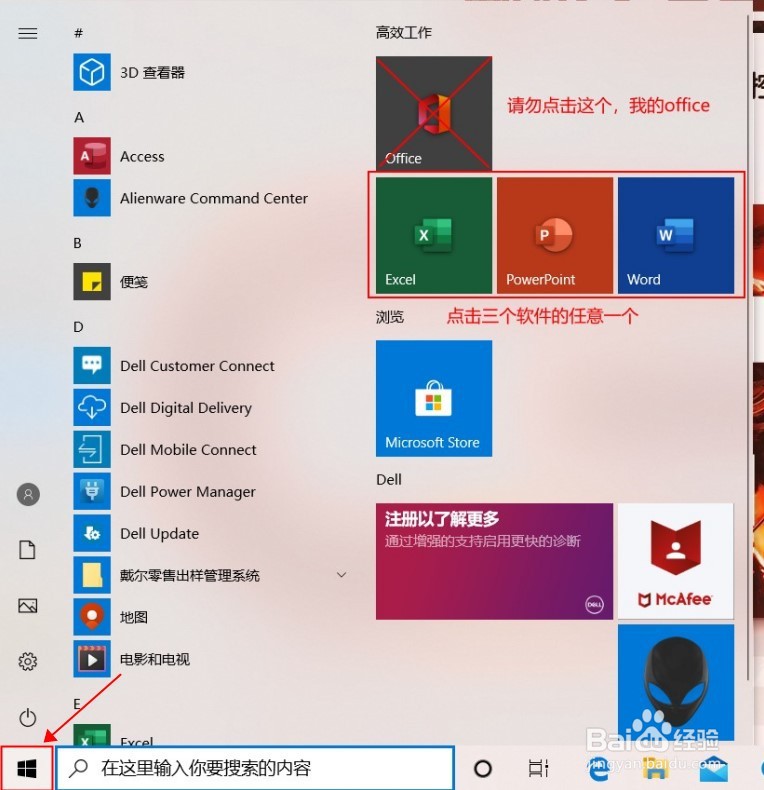 5/20
5/20打开软件会提示此页面,点击右上角的关闭。(如果未出现此页面的话从第7步开始)
 6/20
6/20点击“接受”
 7/20
7/20点击左下角的“账户”按钮,(如果和此界面不同,点击创建“空白文档”,然后左上角的“文件”,这样左下角也会出现“账户”按钮)
 8/20
8/20在“账户”界面点击“登录”
 9/20
9/20有账户的可以直接跳过创建账户的步骤,没有账户的话,点击窗口下面的“创建一个”您的账户。(如果此页面出现空白或者网络问题,请更换一下您的其他网络,关掉重新操作)
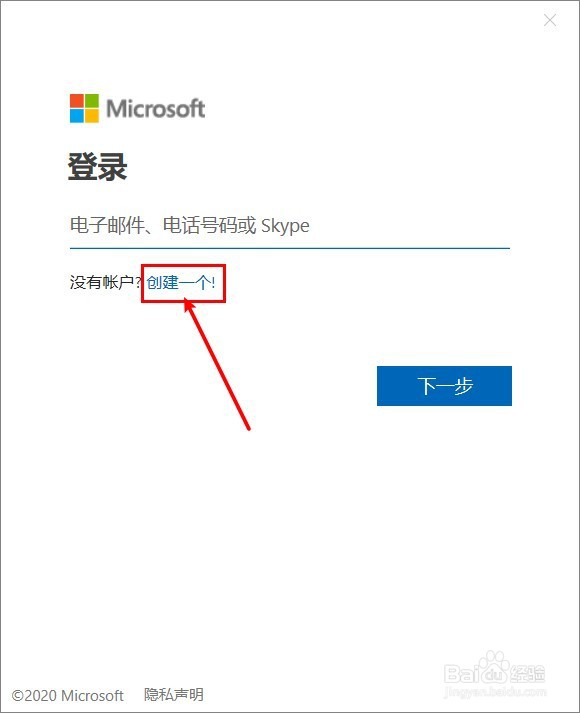 10/20
10/20填入您现有的“电子邮箱”,如果邮箱填入错误(请注意您邮箱的后缀格式,请),后面将无法收到验证码。
 11/20
11/20填入您账号的“密码”
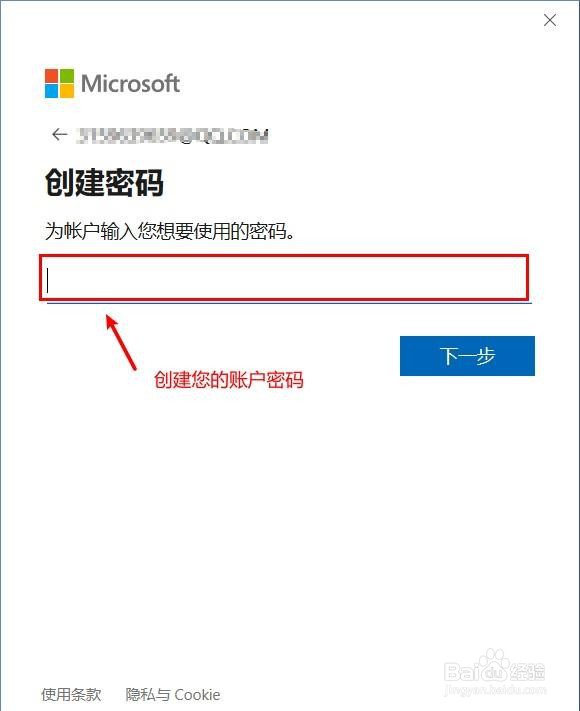 12/20
12/20填入您的“姓名”
 13/20
13/20填写您的出生日期
 14/20
14/20填写您“电子邮箱”收到的验证码,如果验证码未收到,请确认您的邮箱是否填写正确或者更换一个网络
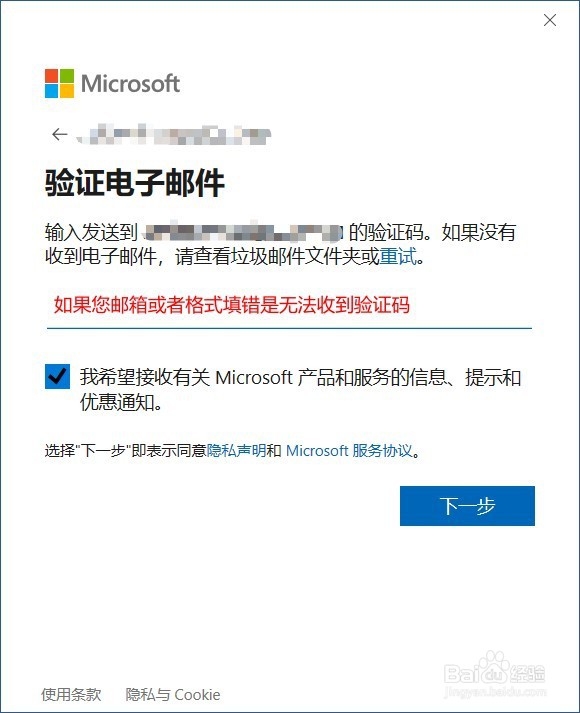 15/20
15/20输入您在图片上面看见的验证码,然后就创建成功了。
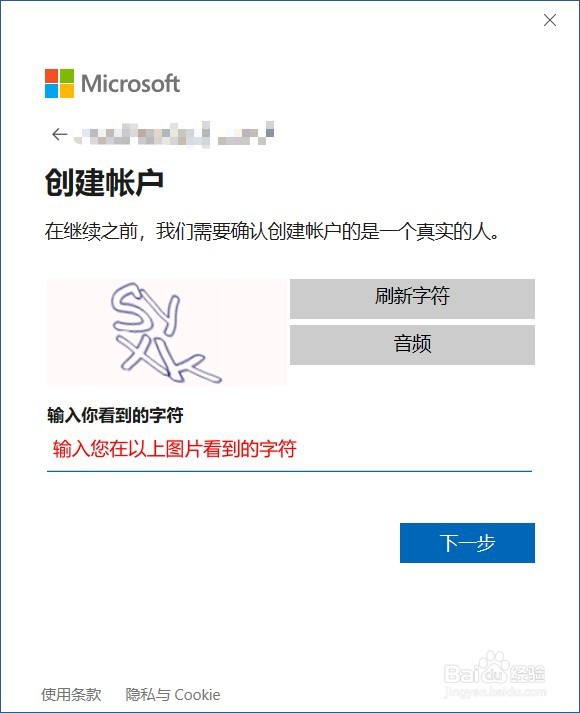 16/20
16/20如果此类界面,点击下方的“更新选项”——“立即更新”(更新读条直接消失等于没有更新成功,这时候请更换网络,然后关掉重新打开,点击“立即更新”)
 17/20
17/20更新好点击“激活产品”如果未出现第18步骤的界面,请查看最下面的激活失败修复步骤
 18/20
18/20更新成功后点击“立即激活”
 19/20
19/20选择“中国”“中文”然后点击“下一步”
 20/20
20/20此页面显示“产品已激活”,恭喜您office已经激活成功了
 Office2019激活失败修复教程1/5
Office2019激活失败修复教程1/5点击激活后出现这两界面的话,需要按照下面步骤修复
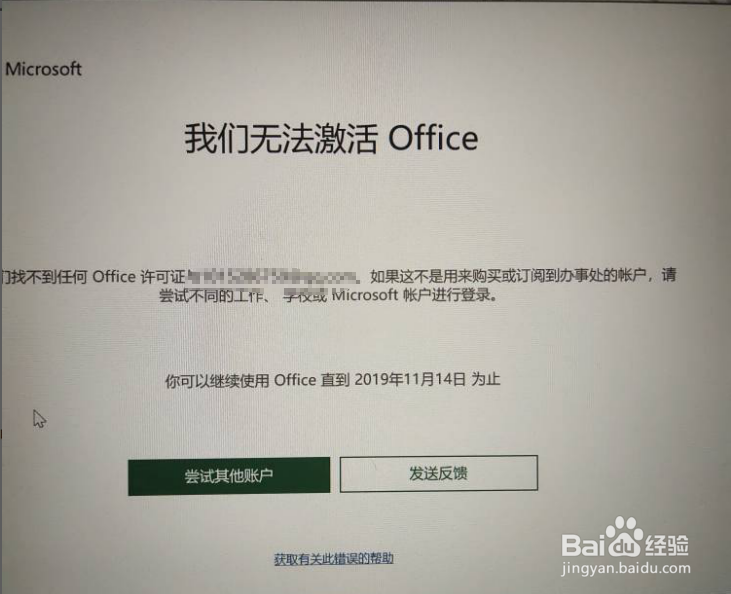
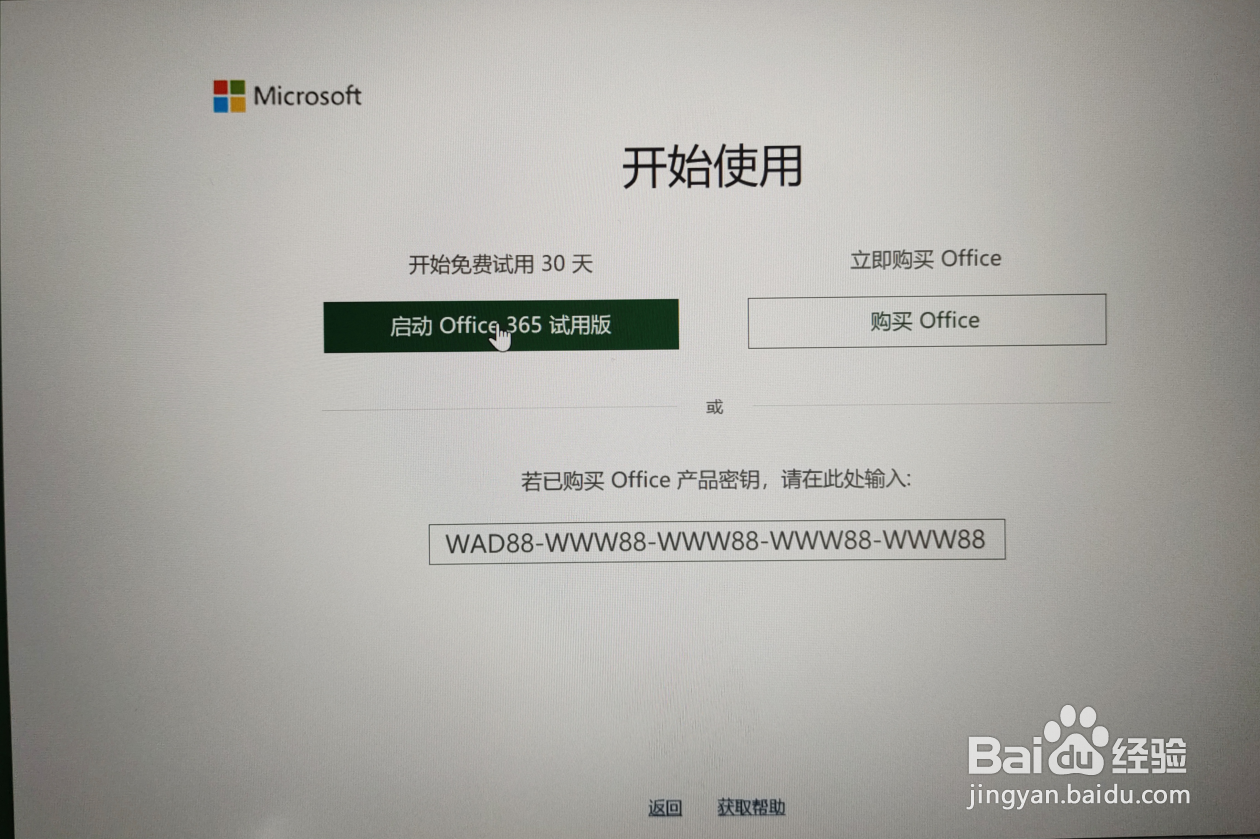 2/5
2/5打开浏览器,在浏览器地址栏,输入上面网址,然后回车,点击下载,下载完成后打开
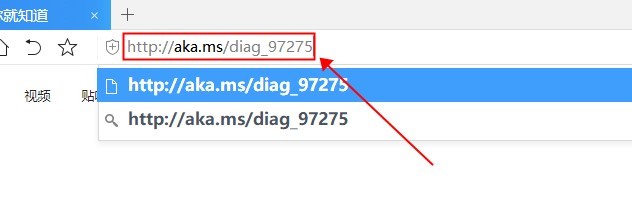 3/5
3/5点击“下一步”
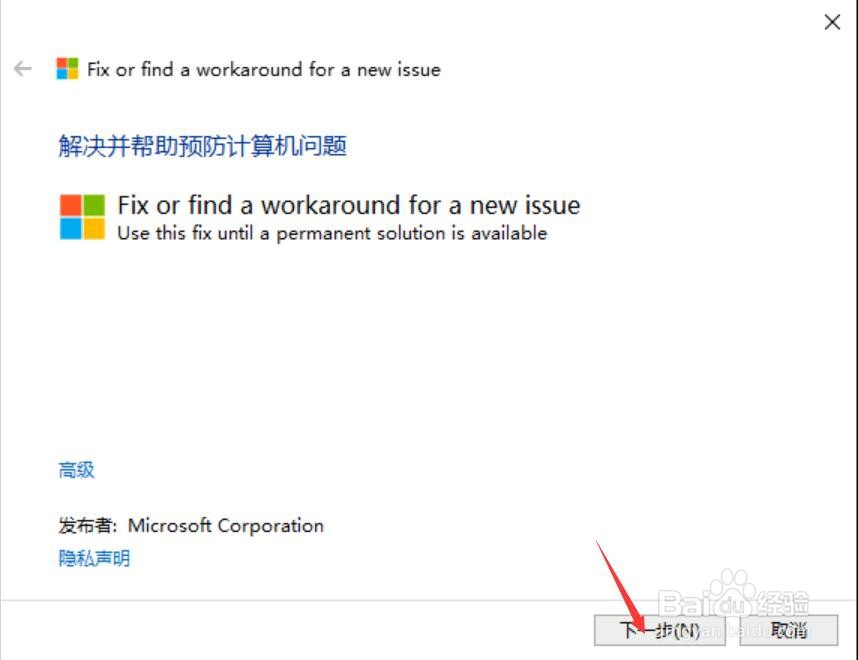 4/5
4/5点击”下一步“
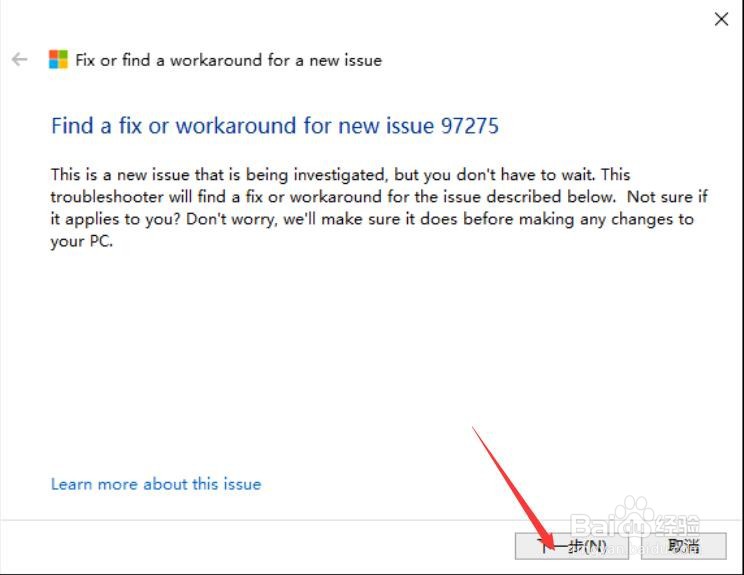 5/5
5/5显示修复成功后,从激活教程”第17步“开始操作(如果修复失败的话,您office需要重新安装)
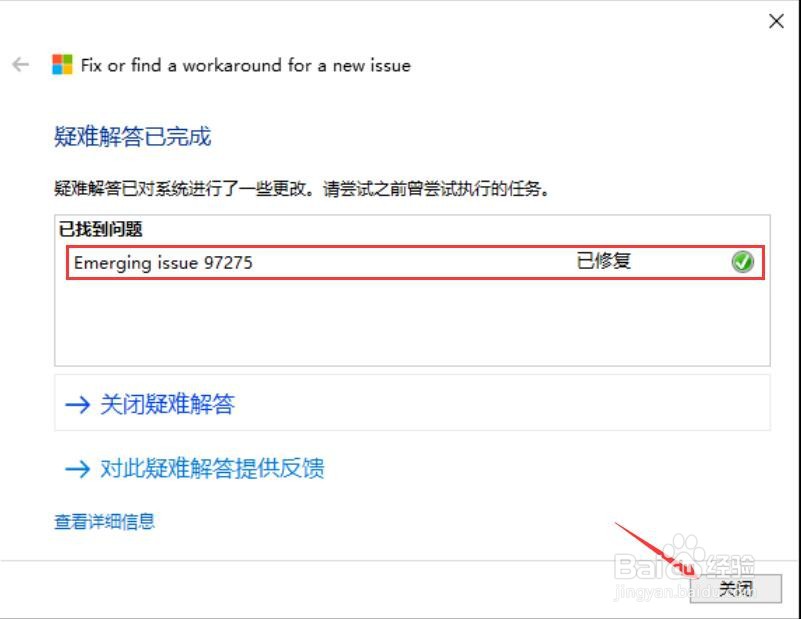
版权声明:
1、本文系转载,版权归原作者所有,旨在传递信息,不代表看本站的观点和立场。
2、本站仅提供信息发布平台,不承担相关法律责任。
3、若侵犯您的版权或隐私,请联系本站管理员删除。
4、文章链接:http://www.1haoku.cn/art_598451.html
 订阅
订阅